MKV metode pretvorbe u AVI

- 4679
- 330
- Alan Lueilwitz
Datoteke u oba formata su medijski spremnici koji sadrže informacije potrebne za reprodukciju video materijala. Obje su platforme vrlo popularne, ali budući da se MKV format pojavio kasnije, stari uređaji za reprodukciju možda neće podržati. Postoje i drugi razlozi zbog kojih napuštate napredniji format - na primjer, prevelika veličina datoteke, koja se također ne reproducira na nekim igračima u kućanstvu i prefiksima koji imaju ograničenje ovog pokazatelja (obično na razini od 2 GB). Stoga, transkodiranje videa iz jednog formata u drugi nije ćud, već često nužnost. Srećom, to se može učiniti dovoljno brzo i bez supermantnog računala.

Razlike MKV formata i AVI
Razlika kao video između dva formata s gledišta gledatelja pod određenim uvjetima manje je uočljiva od tehničke strane problema. Na kraju, veća razlučivost na zaslonu koja ne podržava ne daje nikakve prednosti. Nadalje, mogu se pojaviti nedostaci MKV formata, a to su mnogi.
Kompatibilnost svih uređaja za reprodukciju videozapisa s AVI formatom je gotovo dovršena, što se ne može reći o protivniku. Činjenica je da MKV spakira kodek h h h h h.264/AVC, koji je glasan u pogledu potrošnje resursa medijskih igrača. I na mnogo načina, iz tog razloga, proizvođači proračunskih uređaja dugo vremena smatraju neprimjerenom potporom formatu. S vremenom se situacija počela mijenjati, što je pridonijelo širokoj distribuciji TV -a koji podržavaju videozapis visoke rezolucije, tako da trenutna generacija hardverskih i softverskih playera uključuje relevantne kodove. Također treba uzeti u obzir da za reprodukciju AVI formata na računalu ima dovoljno standardnih kodeka koji čine Windows OS, ali za "mornare" (Sleng Ime MKV) potrebni su dodatni kodeci koji su potrebni, koje je potrebno potražiti, Preuzeto i instalirano.
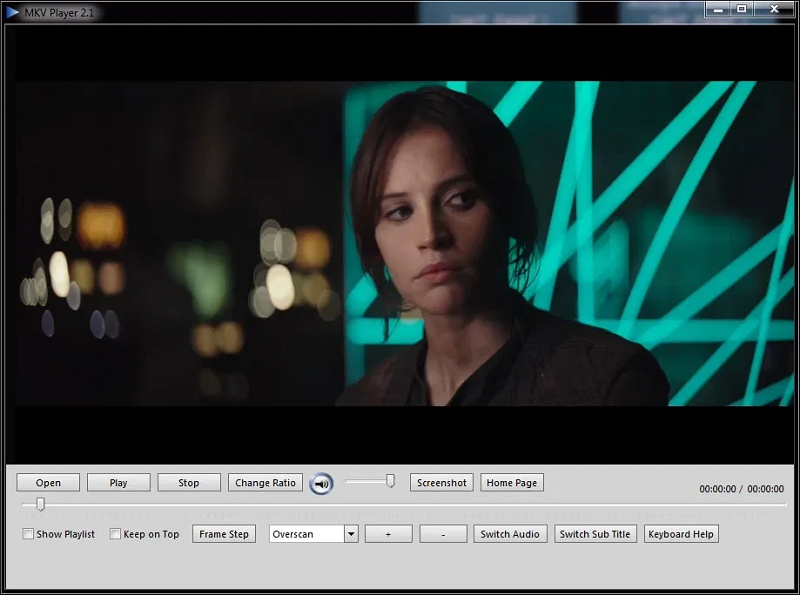
S gledišta organizacije MKV medija sukoba, naravno, to je očito funkcionalniji. Prvo, ovdje se može nalaziti nekoliko audio vlakova koji se, općenito, koristi prilično aktivno. Drugo, ista situacija s titlovima: ovdje ih nisu ušiveni, može ih biti nekoliko, a gledatelj ih ima priliku prebaciti ili isključiti ih. Konačno, unatoč povećanim dimenzijama, MKV datoteke reproduciraju igrači podjednako stabilni, bez frize i pogrešaka.
Podaci o usluzi u MKV -u su lakše, tako da se spremnik gotovo odmah raspakira. Istina, ovaj je detalj toliko beznačajan da smo ga spomenuli samo radi pristojnosti.
Dakle, izravni odgovor na pitanje je, što je bolje: AVI ili MKV, nećete čuti. Posljednji format je napredniji, podržava visoke rezolucije i odvojene audio vlakove i titlove. S druge strane, dimenzije završnih datoteka ovdje su mnogo veće - mogu se pojaviti nesrazmjerna razlučivost, mogu se pojaviti problemi s kodecima i reprodukcija općenito, posebno na starim uređajima. Ali činjenica da je problem pretvaranja između formata još uvijek relevantna. I samo u jednom smjeru - AVI transkodiranje u MKV -u nema smisla, jer ne možete napraviti njihovu nisku rezoluciju. Naprotiv, možete.
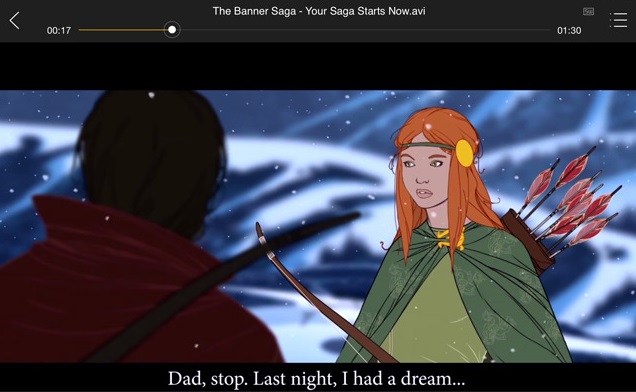
Metode pretvaranja
Općenito, postoje samo dva: uz pomoć komunalnih usluga i internetskih usluga. Da nedvosmisleno kažemo da je prvi koji je korišten profitabilniji, ni mi nećemo. Svaka metoda ima, kao i obično, svoje prednosti i nedostatke. Ipak, upotreba programa za pretvorbu je češći način. Počet ćemo s njima.
Xilisoft video pretvarač
Jedna od najpoznatijih komunalnih usluga za pretvaranje videozapisa iz nekih formata u druge.
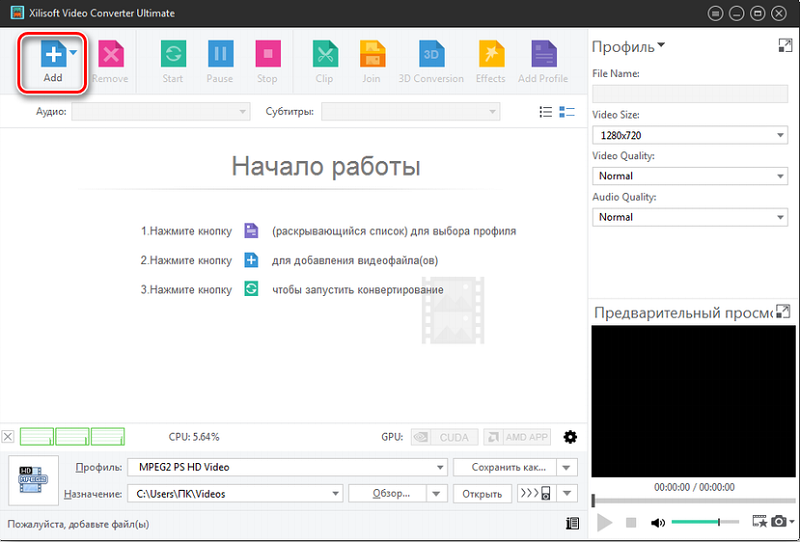
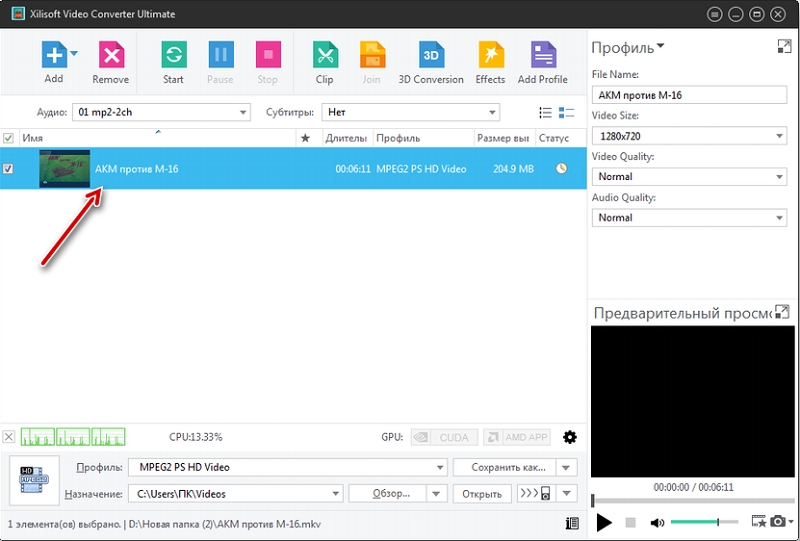
Razmotrite algoritam koraka -Bep of MKV transformacije u AVI s ovim programom:
- Nakon pokretanja Xilisoft Video Converter, kliknite dodavanje kopanja sa slikom velikog plus na gornjoj ploči, odaberite izvornu datoteku u formatu "Sailor";
- Nakon klika, otvorite postupak uvoza video podataka, nakon čega će se naziv datoteke bez odobrenja pojaviti na glavnoj programskoj ploči;
- Sljedeći je korak navesti konačni format datoteke. Da biste to učinili, kliknite polje "Profil" koje se nalazi u donjem dijelu prozora, a na popisu koji se otvara, odaberite "Multimedia format". U novom prozoru na lijevom popisu odaberite spremnik (AVI) i u desnoj strani - stvarni rezultirajući format datoteke (u našem slučaju, također AVI);
- Ako nam mapa za pohranjivanje pretvorene datoteke navedena na dnu u polju "Svrha" ne odgovara nam, pritisnite gumb "Pregled" i naznačite mjesto na kojem bismo trebali spremiti datoteku pretvorenu iz AVI u MKV datoteku;
- U istom je prozoru moguće odrediti dodatne parametre pretvorbe: Promijenite naziv video datoteke, postavite potrebne vrijednosti veličine okvira, kao i kvalitetu video i zvuka;
- Transformaciju možete započeti na nekoliko načina: označavanjem datoteke u glavnom prozoru i pritiskom na gumb za pokretanje na ploči klikom na PKM imenom videozapisa i odabirom "Pretvori odabrani element" u kontekstnom izborniku ili start postupak pritiskom na F5;
- Pokazatelj napretka smješten pod natpisom "status" pokazat će tijek procesa transformacije, a kad je dovršen, pojavit će se zelena oznaka umjesto napretka;
- Klikom na gumb "Otvori" na dnu, bit ćete premješteni u katalog u kojem će program postaviti rezultirajuću datoteku.
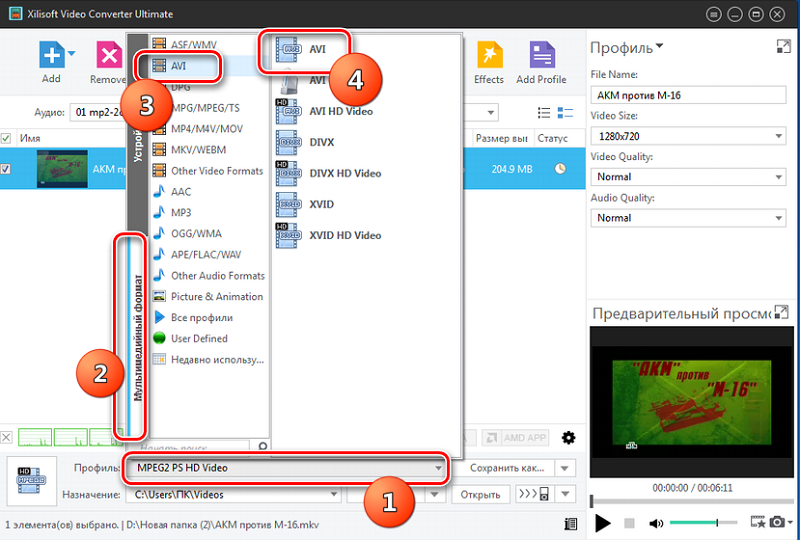
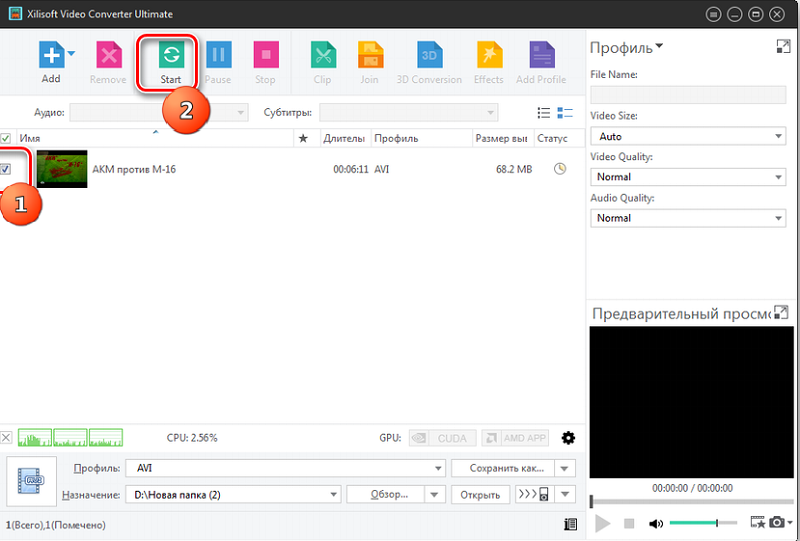
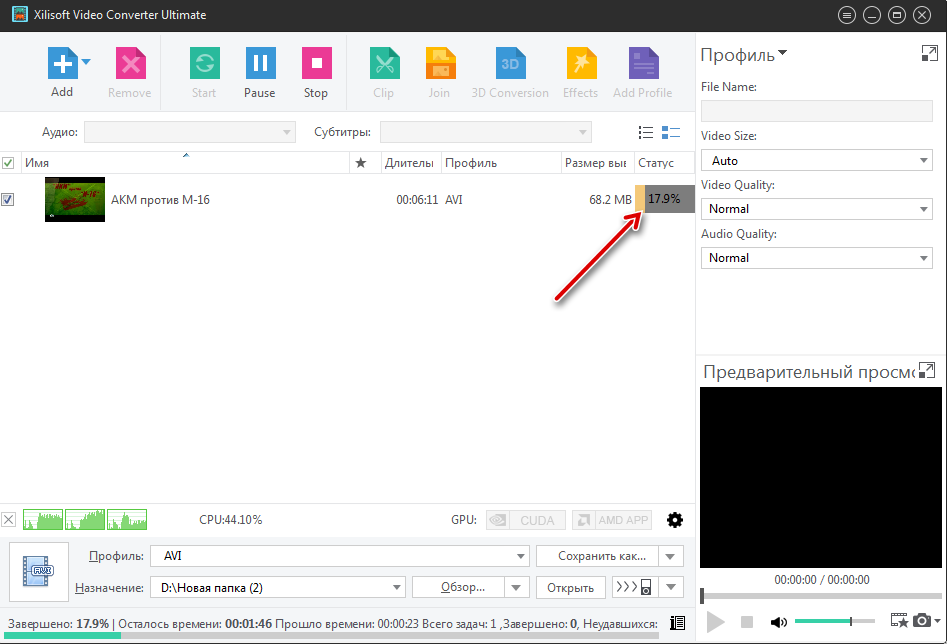
Glavne prednosti Xilisoftovog video pretvarača su njegova sveivorova i visoka brzina pretvorbe, ali postoje i nedostaci - komunalna usluga se plaća i rusko rusko nije do kraja.
Konvertila
Različite značajke ovog MKV pretvarača u AVI -u je njegova kompaktnost i pripadaju kategoriji besplatnih softvera.
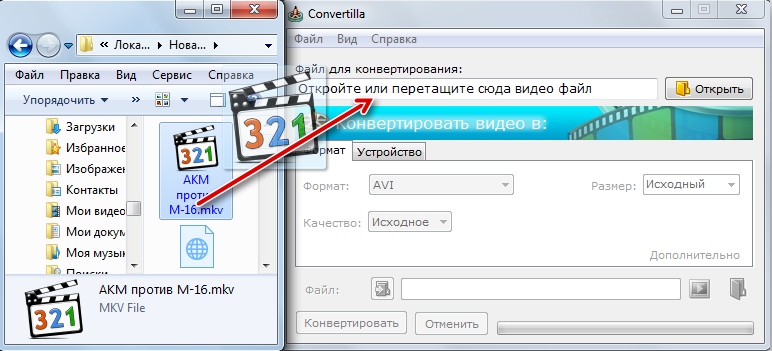
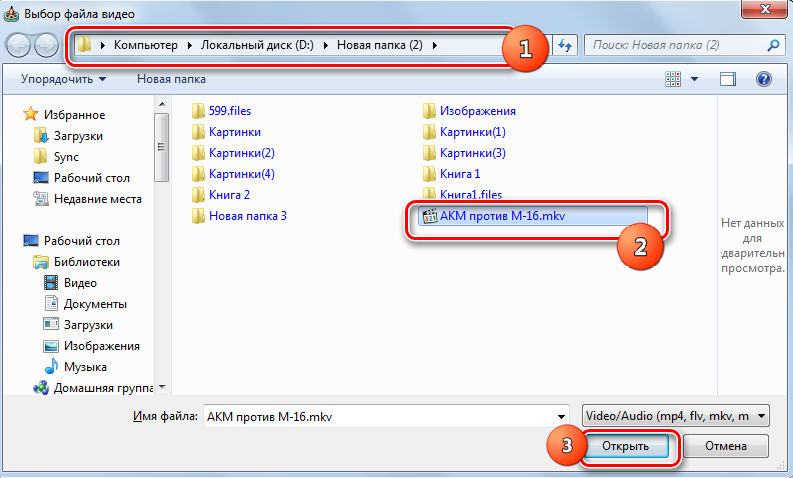
Razmotrite kako se pojavljuje transformacija formata:
- Nakon pokretanja programa, morate otvoriti MKV datoteku na standardni način ("Datoteka" - "Otvori") ili je povucite u odgovarajuće polje na vrhu glavnog prozora;
- Sada moramo navesti format ciljanog videozapisa (AVI) i kataloga gdje će se datoteka pohraniti (prema zadanim postavkama - u istoj mapi kao i izvorna datoteka);
- Ovdje možete odrediti kvalitetu i veličinu transformirane video datoteke. Zadane vrijednosti u oba polja su "izvor", možete ih promijeniti u potrebu. Imajte na umu da oba pokazatelja ovise jedni o drugima: poboljšavajući kvalitetu, povećavate veličinu datoteke (i vrijeme provedeno na pretvorbi) i obrnuto;
- Za pokretanje postupka kliknite gumb "Pretvori";
- Postupak postupka može se primijetiti u statusnoj traci na dnu prozora, nakon završetka transformacije, kliknite ikonu nalik katalogu i pređite u mapu s AVI datotekom u provodniku Windows koji je naznačio nas.

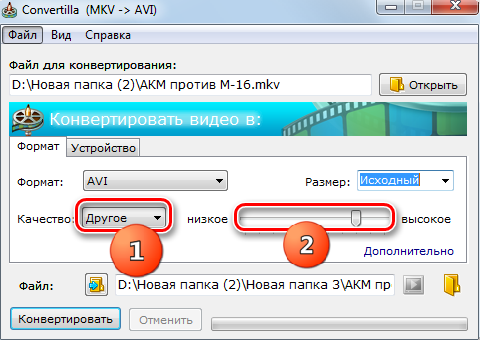
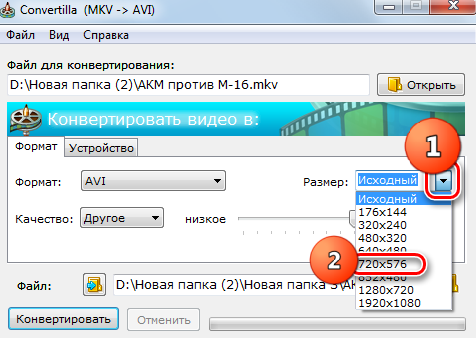
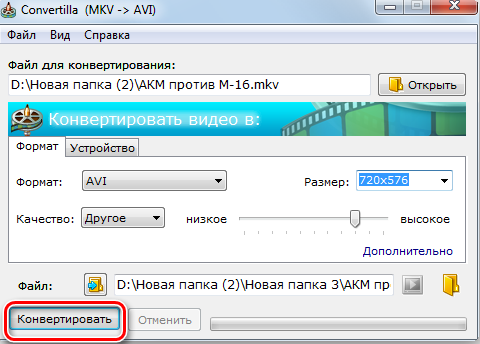
Video pretvarač besplatnog hrčka
Iz imena uslužnog programa jasno je da je ovo besplatni proizvod koji vam omogućuje da transskodirate MKV u AVI bez gubitka kvalitete.
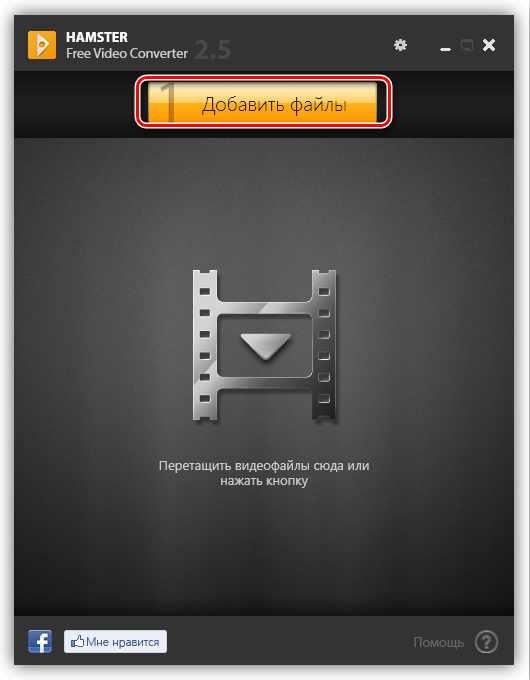
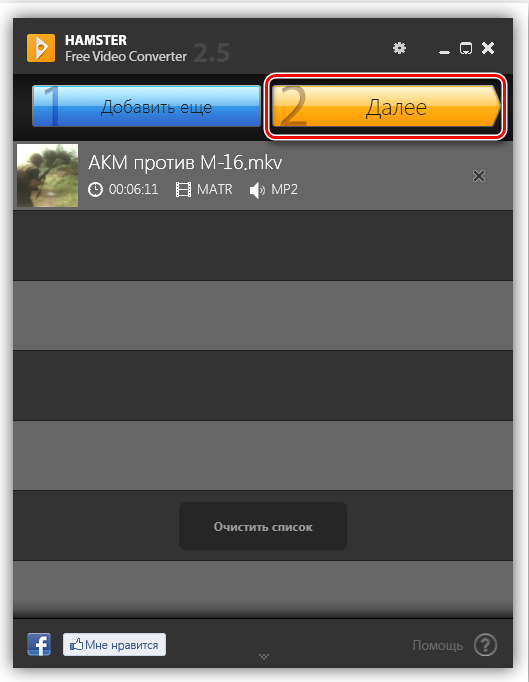
Postupak se ne razlikuje baš od opisanog gore:
- Pokrećemo program;
- Naznačimo izvornu datoteku, to možete učiniti, kao u prethodnom slučaju, na dva načina: povlačenje MKV datoteke iz vodiča izravno u prozor uslužnog programa ili pritiskom na veliki narančasti gumb "Dodaj datoteke";
- U potonjem slučaju otvorit će se prozor programskih vodiča i morat ćete odrediti stazu i ciljnu datoteku na samom disku, a zatim pritisnite gumb "Otvori";
- Naziv videa pojavit će se u glavnom prozoru, a na vrhu će gumb "Dodaj datoteke" zamijenit će se s dva, "Dodaj više" (ako trebate pretvoriti nekoliko datoteka, na primjer, seriju serije) i "Sljedeći";
- Klikom na drugi gumb stižemo do sljedećeg prozora na kojem možete odabrati platformu na kojoj će se provesti prikaz i format rezultirajućeg videa. Zanima nas donja regija koja je označena kao "formati i uređaji";
- Budući da nas zanima transformacija iz MKV -a u AVI, odabiremo prvu ikonu na popisu;
- Otvorit će se prozor dodatnih parametara, gdje možete postaviti veličinu okvira (visina i širina u pikselima), korišteni video kodovi, kvaliteta rezultirajućeg videozapisa, brzina okvira, kao i brzina protoka. U većini slučajeva postavke će biti optimalne kada je auto naznačen u poljima polja, tako da ništa ne treba promijeniti;
- Kliknite gumb "Transform", ali prije nego što započnete pretvorbu, program će ponuditi odabir mape u kojoj će biti postavljen pretvoreni video. Imajte na umu da ovdje prema zadanim postavkama nema načina, pa uzmite ovu fazu odgovorno;
- I tek nakon toga pretvaranje izvornog videozapisa u rezultirajući;
- Nakon dovršetka postupka, možete odabrati jednu od dvije mogućnosti za daljnje radnje: vratite se u glavni prozor programa ili otići u mapu u kojoj će se nalaziti AVI datoteka.
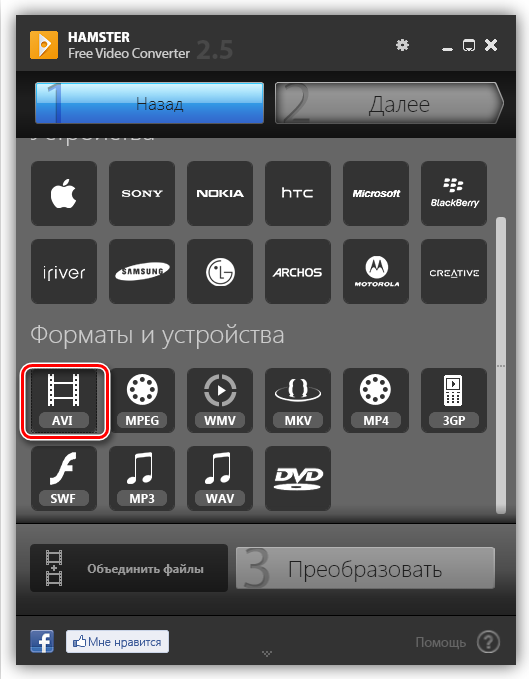
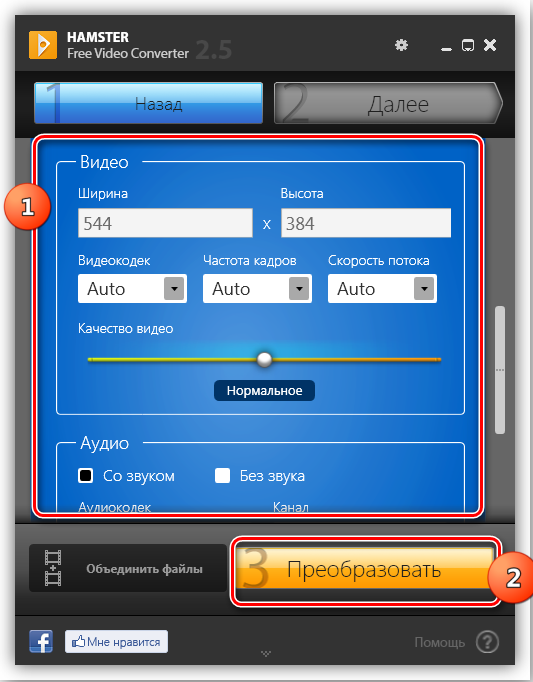
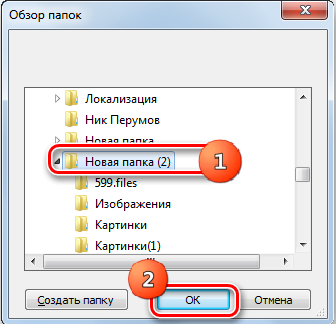
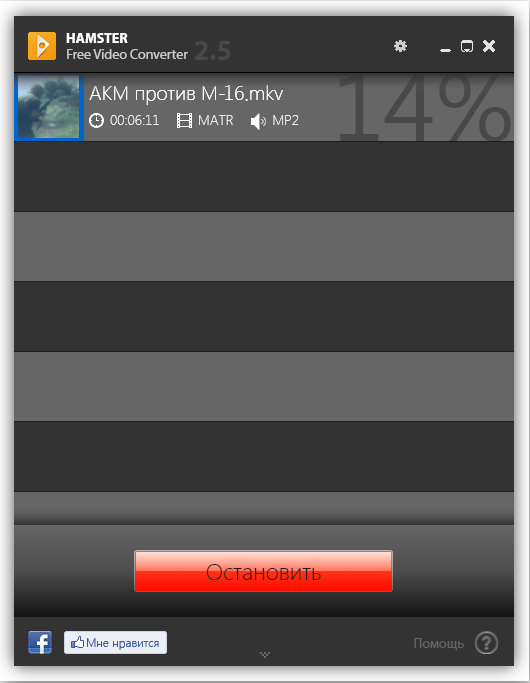
Program se također širi.
Bilo koji video pretvarač
Sljedeći koji zaslužuje pažnju, što vam omogućuje da prenesete video iz MKV formata u AVI bez gubitka, je svaki uslužni program za pretvarač video pretvarača.
Ovaj program ima plaćenu verziju s naprednom funkcionalnošću i besplatnu opciju, čije su mogućnosti sasvim dovoljne za uspješnu transformaciju.
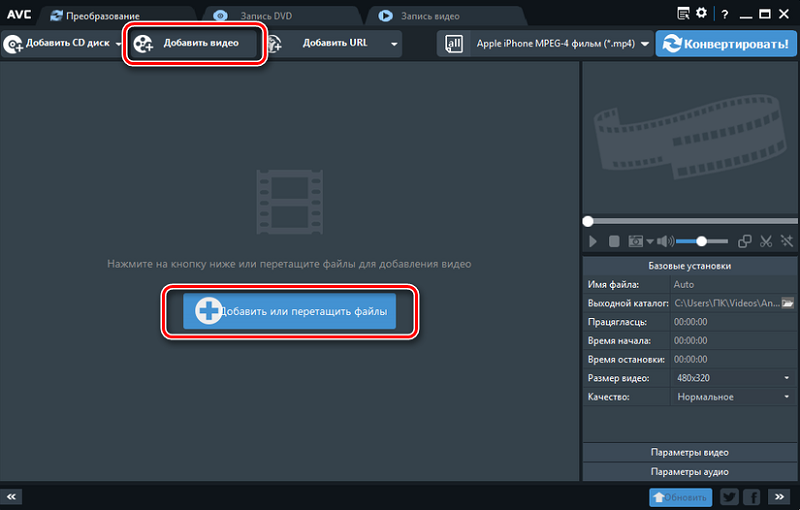
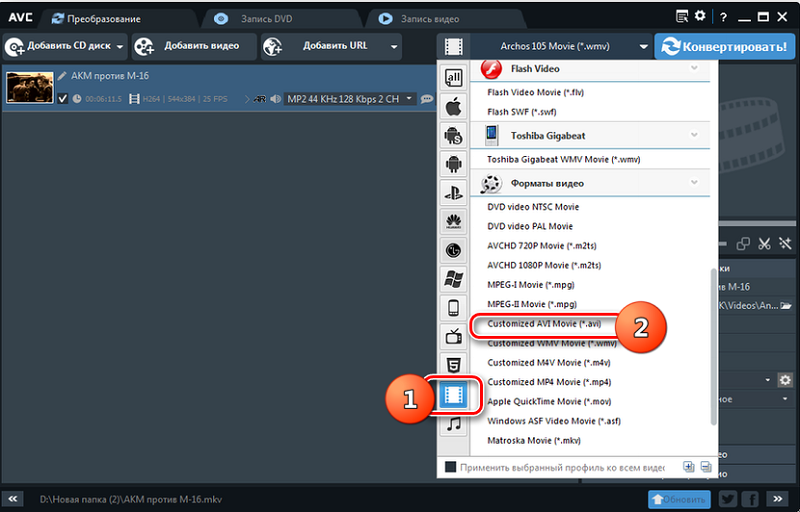
Koristite algoritam:
- Pokrećemo program, odaberite izvornu MKV datoteku na jedan od dva općenito prihvaćena načina: povlačenje s vodiča do prozora uslužnog programa ili klikom na gumb "Dodaj video" koji navodi lokaciju izvornog videa;
- Kao i u svim prethodnim programima, naziv video datoteke bit će prikazan u središnjem bloku;
- Sada moramo odrediti parametre ciljanog videozapisa za koji kliknemo gumb "SELECT profil", koji se nalazi s lijeve strane gumba "Pretvori";
- U popisu formata otvoren je da biste došli do željenog položaja, morate se puno sakriti. Postupak možete ubrzati odabirom ikone video datoteke u lijevom dijelu popisa sa slikom filmskog okvira, što će vam omogućiti da uđete u blok "video formata". Tražimo predmet "Prilagođeni AVI film";
- U donjem desnom bloku možete postaviti parametre reformacije: AVI datoteka za spremanje datoteke (prema zadanim postavkama je bilo koja mapa za pretvarač videozapisa), preostali parametri (Codec, Bitrate, Audio i video frekvencija) također imaju zadane vrijednosti. Da biste ih promijenili, morate kliknuti na gumb "Postavke osnovnih postavki" i promijeniti zadane vrijednosti u potrebne;
- Da biste započeli pretvaranje MKV datoteke u AVI, kliknite gumb "Pretvori!"U gornjoj ploči;
- Proces postupka bit će prikazan u glavnom prozoru, nakon završetka, prozor "Dirigent" otvorit će se u mapi za pohranu rezultirajućeg videa.
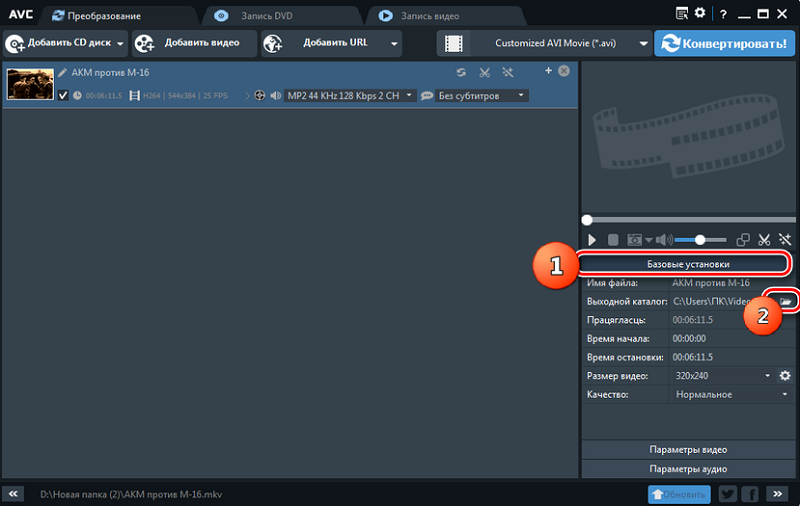
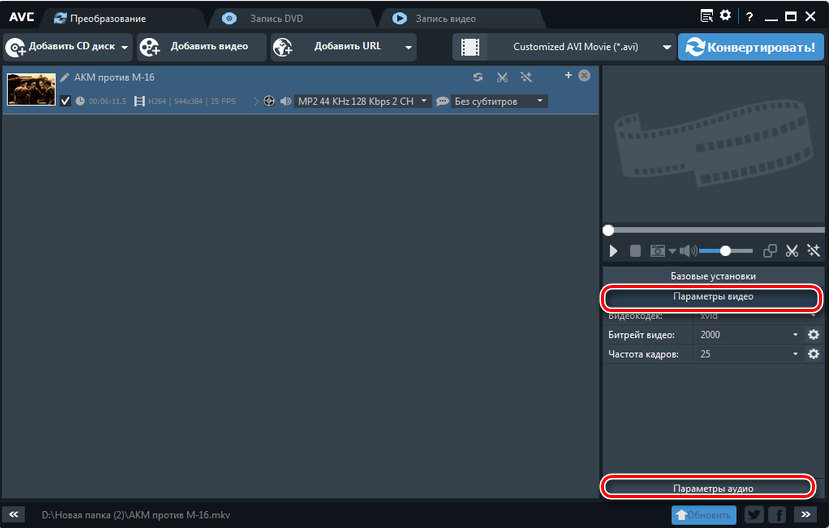
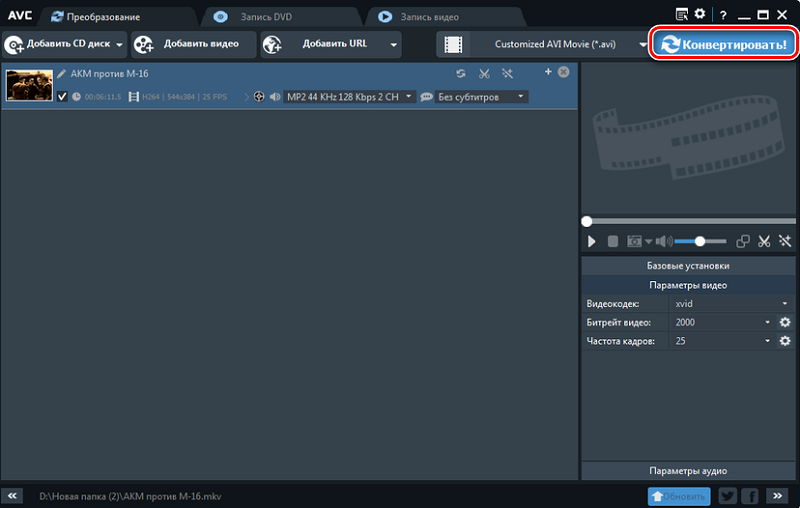
Tvornica formata
Upućuje ocjenu povratka namijenjenu prevodu videozapisa iz MKV formata u AVI. Tvornički program formata tvornice formata.
Iako je algoritam ovdje isti kao i natjecatelji, postupak za ispunjavanje faza pomalo je promijenjen. Nakon pokretanja programa pojavit će se prozor u kojem morate pritisnuti AVI gumb, nakon čega ćete upasti u način odabira parametara pretvaranja.
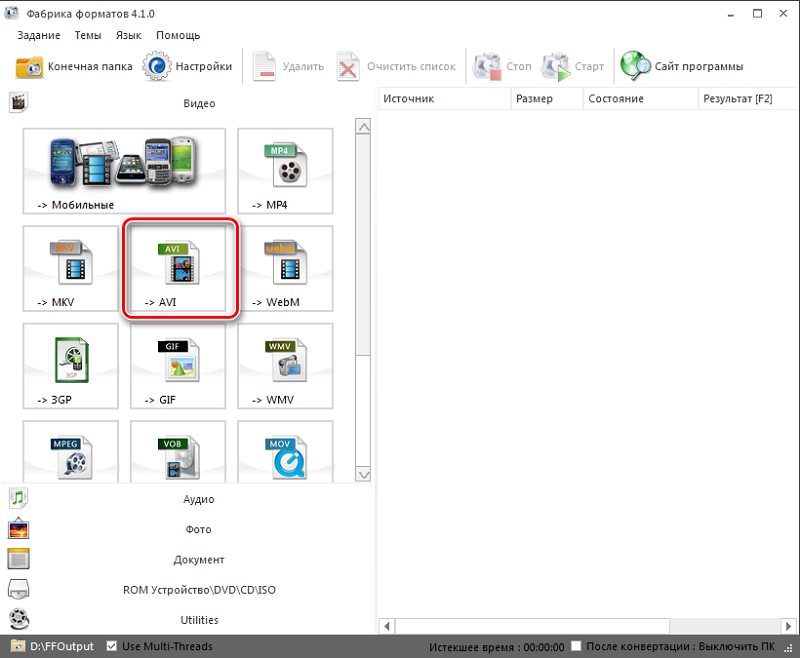
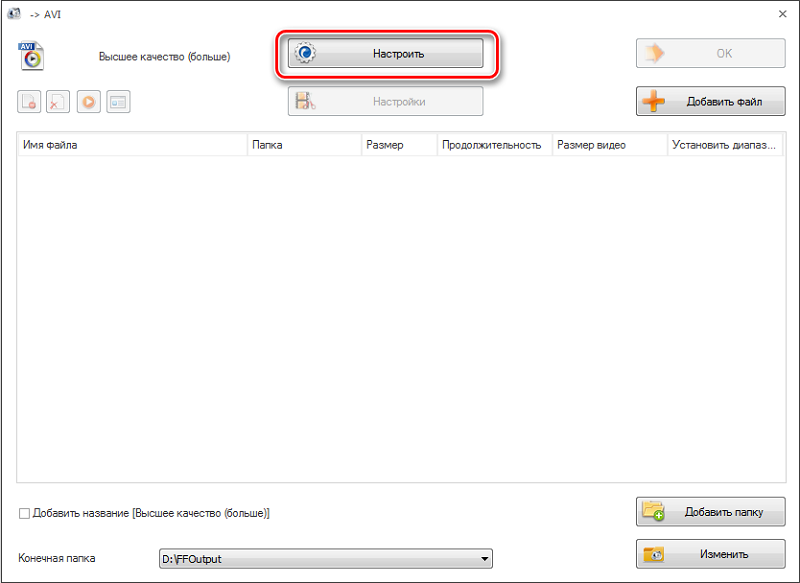
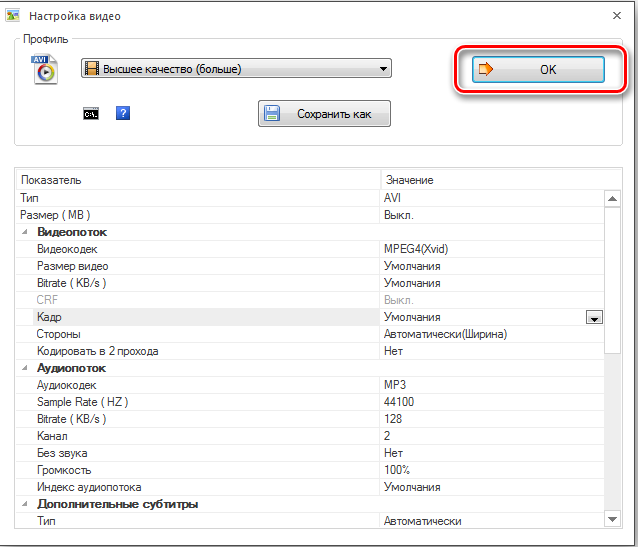
Nakon što smo odabrali potrebne postavke, vraćamo se u prozor postavki i kliknite gumb "Dodaj datoteku", a zatim odaberite izvorni video u MKV formatu na disku. Katalog rezultirajuće zadane datoteke je fFutput, ali možete odrediti svoje mjesto i pritisnite gumb Start na gornjoj ploči.
Kad se postupak promjene MKV formata u AVI završi, možete otići do dirigenta da biste pokrenuli videozapis, za koji trebate kliknuti PKM po imenu videozapisa i odaberite "Otvori završnu mapu".
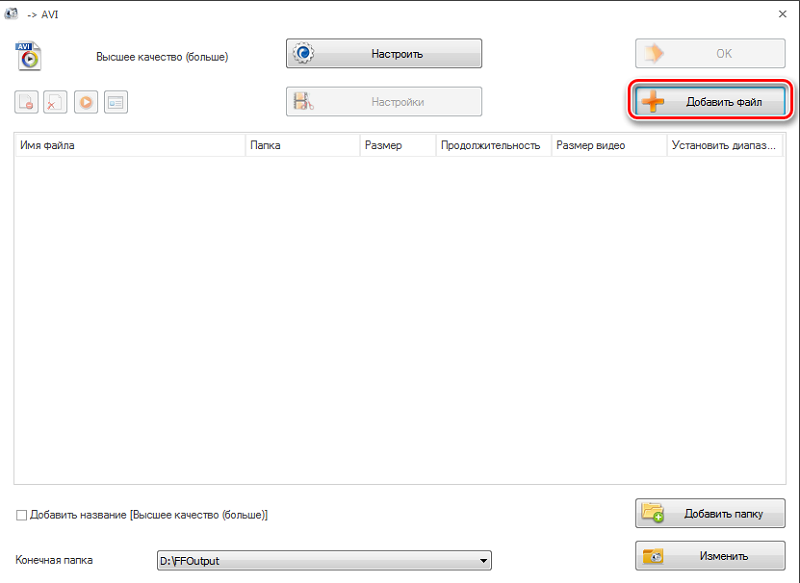
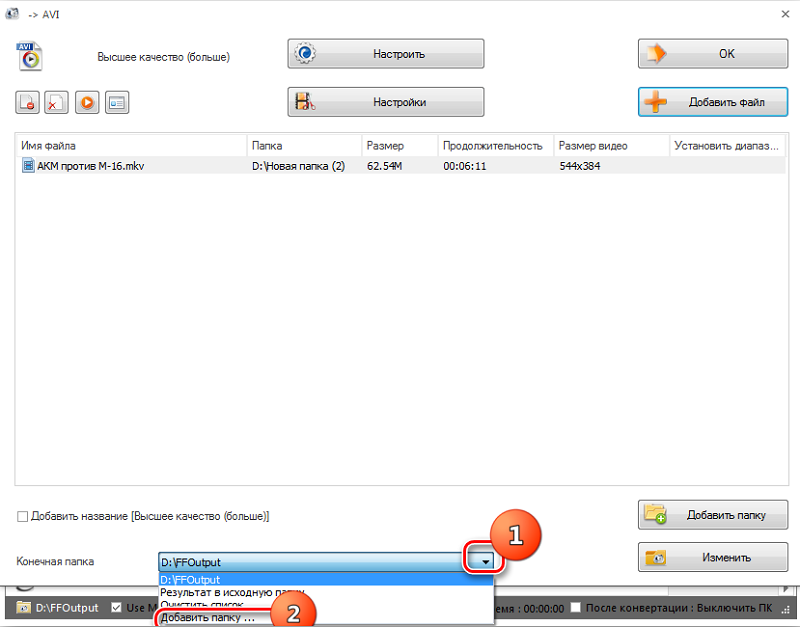
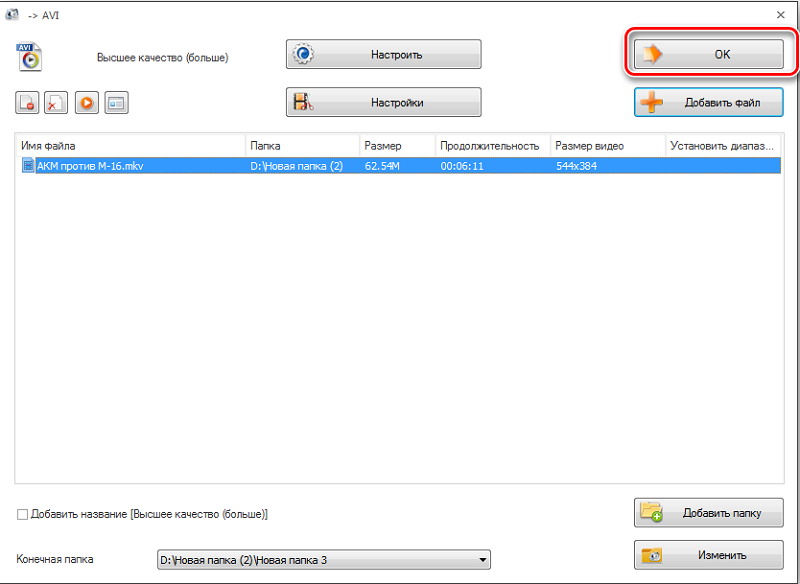
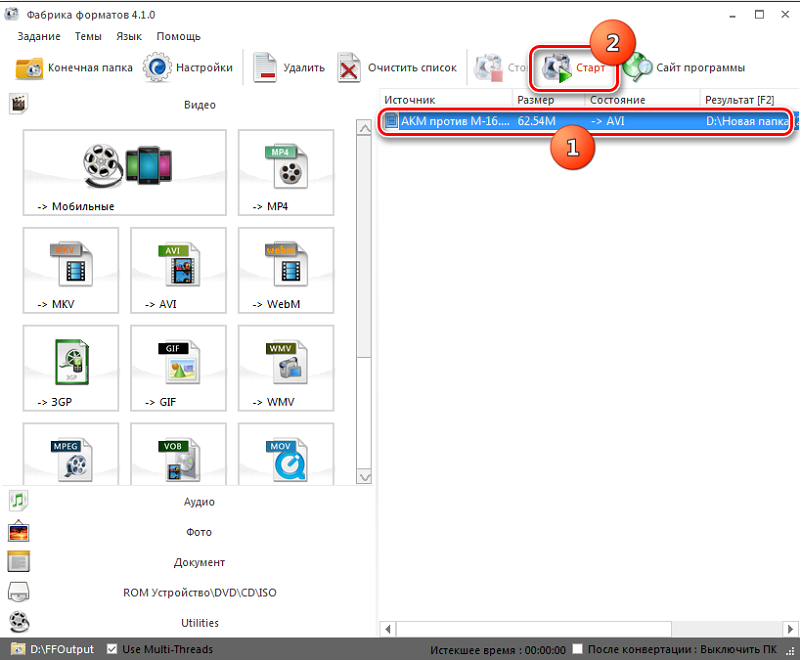
Na sličan algoritam, internetski pretvarači također rade. Dajmo popis najpopularnijih resursa koji vam omogućuju spremanje MKV datoteka u AVI format:
- http: // www.Pretvoriti.Com/;
- http: // www.Apowersoft.Com/free-online-video-converter;
- http: // www.CellSea.Com/medij/Vindex.Htm;
- http: // uk.Čuda.Com/pro/video-converter-infundimate.Html.
Imajte na umu da su internetske usluge inferiorne programima za brzinu rada, štoviše, neke od njih imaju ograničenja u količini izvorne datoteke.
Naravno, nismo donijeli potpuni popis u obje kategorije, u stvarnosti postoji ogroman broj takvih pretvarača, uključujući besplatne ili uvjetno plaćene. I koji pretvarač koristite? Podijelite svoje iskustvo s drugim korisnicima u komentarima!

